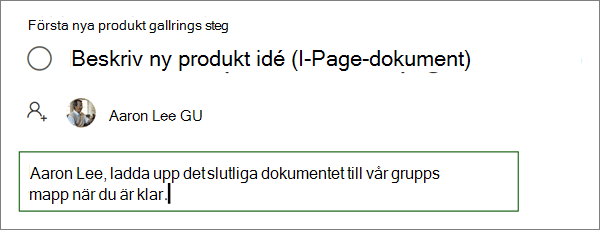Skapa ett projekt
Sortera dina uppgifter i buckets
-
Välj tavlahögst upp i projektet och välj Gruppera efter statusoch välj sedan Bucket.
-
Välj Add Bucket, skriv ditt Bucket och tryck på RETUR.
-
Upprepa detta tills du har alla Bucken du behöver. Du kan också byta namn på standard uppgifts gruppen.
-
Dra och släpp uppgifter till den Bucket de tillhör.
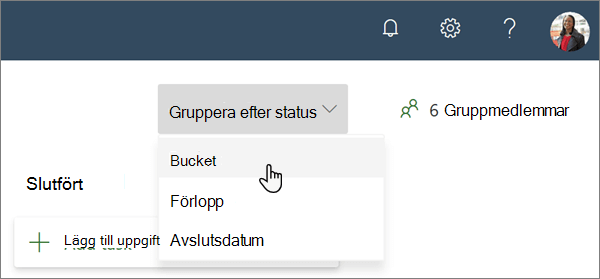
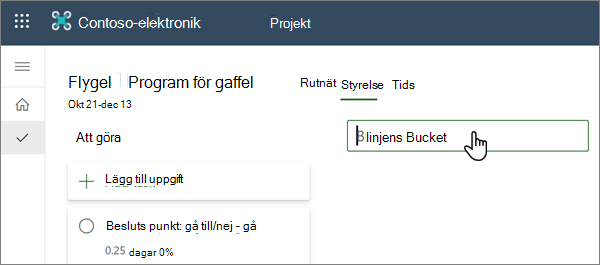
Du kan också se och ändra vilken uppgift som är i vilken Bucket-vyn genom att välja Lägg till kolumnoch sedan välja Bucket.
Lägga till samband
Använd samband för att länka samman aktiviteter i schemat som måste slutföras eller starta efter eller före varandra. Aktiviteterna kopplas in i tids linjen och hjälper dig att planera datum för projektet.
-
Välj tids linjehögst upp i projektet.
-
Så här ansluter du enskilda aktiviteter med samband:
-
Välj en punkt i slutet av aktivitetens stapel och dra den till början av följande aktivitets fält. Detta indikerar att den första uppgiften måste slutföras innan den andra aktiviteten kan starta.
-
-
Så här kopplar du ihop flera aktiviteter med samband:
-
Markera den första uppgiften och dra musen till den sista aktivitet som du vill koppla.
-
Välj de lodräta punkterna bredvid något av aktivitetens namn och välj Lägg till samband.
-
-
Om du vill ta bort samband väljer du de lodräta punkterna bredvid ett aktivitets namn och väljer ta bort beroenden.
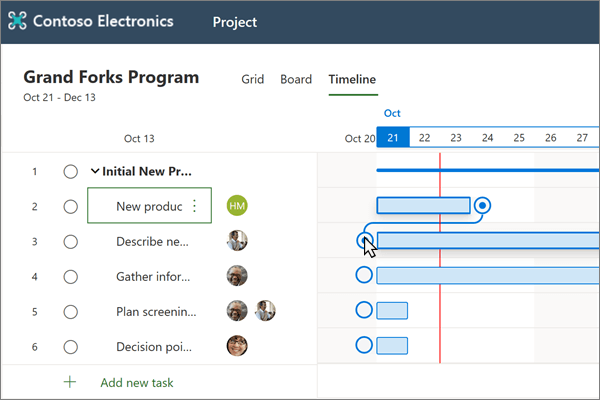
Lägga till slut-och start datum
När du skapar ett projekt med varaktighet och samband skapar Project automatiskt start-och slutdatum. Om du behöver justera dessa:
-
Öppna aktivitets information:
-
I vyntids linje för rutnätgenom att välja "i" bredvid uppgiften.
-
I vyn Visa genom att välja aktivitetens namn.
-
-
Ange de nya datumen i rutorna Start och slut .
Observera att den här ändringen påverkar aktiviteter som är beroende av den uppgift som du har ändrat.
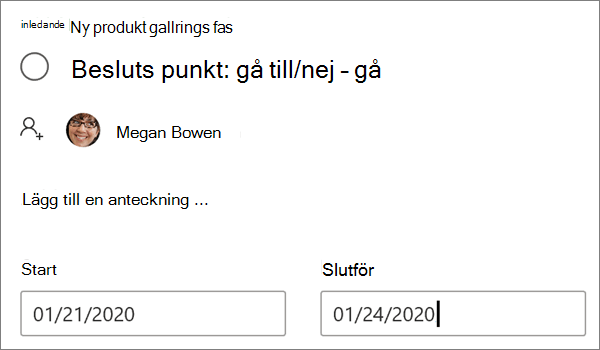
Lägga till anteckningar
-
Öppna aktivitets information och välj sedan Lägg till en anteckning.
-
Ange en beskrivning eller viktig information för att komma ihåg om uppgiften.